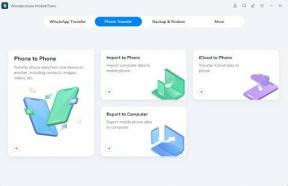Hogyan javítsuk ki a VirtualBox hibát NS_ERROR_FAILURE
Vegyes Cikkek / / August 05, 2021
A VirtualBox elindításakor az emberek arról számolnak be, hogy az NS_ERROR_FAILURE hibával szembesülnek. A hiba azonban csak a Linux és a macOS felhasználókra jellemző, így ha Windows rendszert használ, valószínűleg nem fog ez a probléma jelentkezni. Sőt, az emberek arról is beszámoltak, hogy a hiba a rendszer frissítése közben is előfordul.
Általánosságban elmondható, hogy a VirtualBox egy ingyenes és nyílt forráskódú hipervizor, amely segít különböző operációs rendszerek futtatásában a gazdagépen. Akár Linuxot, Window-t vagy macOS-ot használ, a VirtualBox elérhető az összes főbb platformra, beleértve a Free-BSD-t és a Solaris-t is.
A VirtualBox rengeteg funkcióval rendelkezik, például pillanatképek, megosztott mappák, speciális illesztőprogramok és segédprogramok, és még sok más. Ebben a cikkben azonban nem fogunk beszélni arról, hogy mi a VirtualBox, és mire képes. De megvitatunk egy gyakori hibát, amelyet a VirtualBox-ot használó emberek jelentenek. Ezenkívül beszélünk annak okáról és annak kijavításáról.

Tartalomjegyzék
- 1 VirtualBox NS_ERROR_FAILURE hiba - lehetséges okok
-
2 A / az VirtualBox Error NS_ERROR_FAILURE hiba elhárítása
- 2.1 1. megoldás: A megmentett állam elvetése
- 2.2 2. megoldás: A Duet Display vagy annak bármely alternatívájának eltávolítása
- 2.3 3. megoldás: A VirtualBox újratelepítése
- 2.4 4. megoldás: A VirtualBox hosztmodulok csomagjának frissítése
- 3 Következtetés
VirtualBox NS_ERROR_FAILURE hiba - lehetséges okok
Mostanáig beszéltünk arról, hogy a hiba hogyan fordul elő és mikor jelenik meg. Nyilvánvaló, hogy meg akarjuk javítani a hibát, de annak kijavításához legalább tudnunk kell a hiba lehetséges okait. Ezért itt megvitatjuk az NS_ERROR_FAILURE hiba néhány lehetséges okát a VirtualBox-ban.

- Ha egy ideig használja a VirtualBox szoftvert, akkor ismerheti a VirtualBox Saved State funkcióját. Valahányszor leállít egy operációs rendszert a virtuális gépen, mentheti az operációs rendszer aktuális állapotát. Tehát a következő nyakkendő, amikor kinyitja, ugyanaz marad. Nagyon valószínű, hogy az NS_ERROR_FAILURE hiba oka az, hogy Ön elmentette egy operációs rendszer állapotát. Ezért a javításhoz el kell távolítania a virtuális gépet.
- A sérült telepítőfájlok is az NS_ERROR_FAILURE hiba okai lehetnek, nem vagyunk biztosak abban, hogy a fájlok hogyan sérülnek meg, de ez nem lehetetlen. Ezért egy ilyen probléma megoldásához újra kell telepítenie a VirtualBox alkalmazást.
- Egy harmadik féltől származó alkalmazás, például a Duet Display használata a megjelenítések számának növeléséhez ez okozhatja az NS_ERROR_FAILURE okát.
A / az VirtualBox Error NS_ERROR_FAILURE hiba elhárítása
1. megoldás: A megmentett állam elvetése
Mint korábban említettük, a mentett állapot lehet a VirtualBoxban előforduló hiba oka. A javításhoz el kell dobnunk a mentett állapotot a virtuális gépről. Ehhez kövesse az alább említett lépéseket.
1. lépés) Indítsa el a VirtualBox alkalmazást Mac vagy Linux rendszerén, kattintson és válassza a ikont Virtuális gép hogy mentett állapotban van. A mentett virtuális gép megkülönböztetése egyszerű, mivel a virtuális gép neve lesz Mentett a neve alatt.

2. lépés) Miután kiválasztotta a virtuális gépet, kattintson a gombra Dobja el gomb (nyíl lefelé mutató ikon) a menüsoron a mentett állapot eltávolításához. VAGY kattintson a jobb gombbal a virtuális gépre, és válassza ki Dobja el a megmentett állapotot.
2. megoldás: A Duet Display vagy annak bármely alternatívájának eltávolítása
A több kijelző használatának előnye konfliktust okozhat a virtuális gép virtuális gépeivel, és az NS_ERROR_FAILURE okot okozhatja. Ezért a probléma megoldásához el kell távolítania minden olyan alkalmazást, mint a Duet Displays a Mac és a Linux rendszeren.
1. lépés) Először indítsa el a Duet Display alkalmazást, vagy annak alternatív alkalmazását, hogy a panelen láthassa annak logóját.
2. lépés) Kattintson az alkalmazás logójára, majd a Beállítások ikonra a jobb alsó sarokban.

3. lépés) Az almenüből válassza ki a lehetőséget Távolítsa el a Duet alkalmazást opciót, majd csak kövesse az utasításokat, erősítse meg és távolítsa el a Duet Display alkalmazást a rendszeréből, ezután nem szabad hibával szembesülnie a VirtualBoxban.
3. megoldás: A VirtualBox újratelepítése
Ha a sérült fájlok jelentik a probléma legfőbb forrását, akkor a legjobb megoldás a VirtualBox újratelepítése. Ha azonban kíváncsi arra, hogy a fájlok hogyan sérülnek meg, akkor annak oka a közelmúltbeli rendszerfrissítés vagy a VirtualBox frissítés stb.
1. lépés) Ha Mac számítógépet használ, akkor először le kell töltenie a legújabb VirtualBox.dmg fájlt a hivatalos VirtualBox weboldalról.
2. lépés) Miután letöltötte a fájlt, majd a Mac számítógépén csatlakoztassa a VirtualBox.dmg fájlt a Kereső menjen a telepítőhöz, és kattintson a Megnyitás gombra a VirtualBox_Uninstall eszköz fájl.
3. lépés) A fájl elindul a terminálon, és megkérdezi, hogy folytatja-e a Virtual Box eltávolítását, írja be Igen és nyomja meg az Enter billentyűt a Virtual Box eltávolításához.

Ha Linux rendszert használ, nyissa meg a terminált és írja be sudo apt-get remove VirtualBox, nyomja meg az Enter billentyűt, írja be y amikor a rendszer kéri, fejezze be a VirtualBox eltávolítását.
4. lépés) Mac rendszerben lépjen a Fájl letöltése elemre, és telepítse a VirtualBox szoftvert, engedélyezze a hozzáférést a virtuális dobozhoz a Biztonsági és házirend-beállítások ablakban. Ez megakadályozza a telepítés közbeni hibákat. A VirtualBox telepítéséhez azonban Linuxon csak írja be a parancsot sudo apt-get install virtualbox és nyomja meg az Enter billentyűt. típus y ha a rendszer kéri, és várjon egy ideig, amíg a rendszer letölti és telepíti a virtuális dobozt.
4. megoldás: A VirtualBox hosztmodulok csomagjának frissítése
Ez a módszer csak akkor használható kizárólag a Linux felhasználók számára, ha elavult VirtualBox gazdagépmodul-csomagokat használ. Ezután frissítenie kell a VirtualBox hosztmodulokat a legújabb verzióra.
1. lépés) Először nyomja meg a gombot Ctrl + Alt + T billentyűket a terminál megnyitásához, majd ha ubuntu-alapú Linux terjesztést használ, hajtsa végre a következő parancsot.
sudo apt-get update && apt upgrade
Alternatív megoldásként kipróbálhatja a sudo apt-get dist-upgrade parancsot is, ez a teljes terjesztést frissíti. Ha azonban Arch-alapú terjesztést használ, írja be a következő parancsot, és hajtsa végre.
sudo pacman -Syyu
2. lépés) Miután sikeresen frissítette a Linux disztribúciót, akkor el kell távolítania a régi kernelt. Ezenkívül újra kell fordítania a VirtualBox kernelmodulokat. Ezért írja be a következő parancsot, és nyomja meg az Enter billentyűt. Ezt követően meg kell oldania az NS_ERROR_FAILURE problémát.
sudo / sbin / rcvboxdrv beállítás
Következtetés
Ha az NS_ERROR_FAILURE előtt áll, miközben virtuális gépet szeretne elindítani a VirtualBoxban, akkor először is el kell dobnia a mentett állapotot. Lépjen a problémát okozó virtuális géphez, válassza ki, hogy a Virtuális gép ablak felső menüjében kattintson az Elvetés gombra.
El kell távolítania az olyan alkalmazásokat, mint a Duet Displays, ami növeli a megjelenítések számát, mert egy ilyen alkalmazás ütközhet a virtuális géppel, és problémát okozhat. Ha ez nem működik, vagy egyszerűen újratelepíti a VirtualBoxot, a lépéseket a fentiekben említettük.
Végül megpróbálhatja kijavítani a problémát a VirtualBox gazdagép modulok csomagjának frissítésével. Távolítsa el a régi kernelt, és telepítse az új Virtualbox kernelmodulokat.
A szerkesztő választása:
- Hogyan lehet visszaállítani és kiüríteni a DNS-gyorsítótárat a macOS Catalina / Big Sur programban
- Keresse meg a Mac-en meglátogatott webhelyek listáját a képernyőidővel
- A legjobb 3 módszer a GIF átalakítására PNG képpé a PC-n
- Javítás A Windows nem találja a /OnlineUpdate/LiveUpd.exe fájlt
- A Start menü és a tálca átméretezése a Windows 10 rendszerben